Merhabalar, bu yazımızda Windows 10 yazı tipi değiştirme font nasıl değiştirilir sorusuna cevaben güzel bir resimli anlatım hazırladık. Üzerinde numaralandırılmış okların bulunduğu görselleri takip etmeniz yeterli olacaktır.
Öncelikle normalde Windows 10’un kendi varsayılan yazı tipinin Segoe UI olduğunu belirtelim.
Ardından buraya tıklayarak Windows 10’da varsayılan yazı tipiyle değiştirerek kullanabileceğiniz yazı tipleri arşivini bilgisayara indirin.
- Arial
- Bauhaus
- Calibri
- Comic Sans
- Courier
- Georgia
- Lucida
- Segoe Print
- Trebuchet
- Ubuntu Normal
- Verdana
- Segoe UI (Varsayılan Windows 10 yazı tipi)
Windows 10’da Font Nasıl Değiştirilir?
İndirdikten sonra dosyayı açın ve Font klasörünün içine girin. Aşağıda gördüğünüz gibi 12 adet font mevcut.
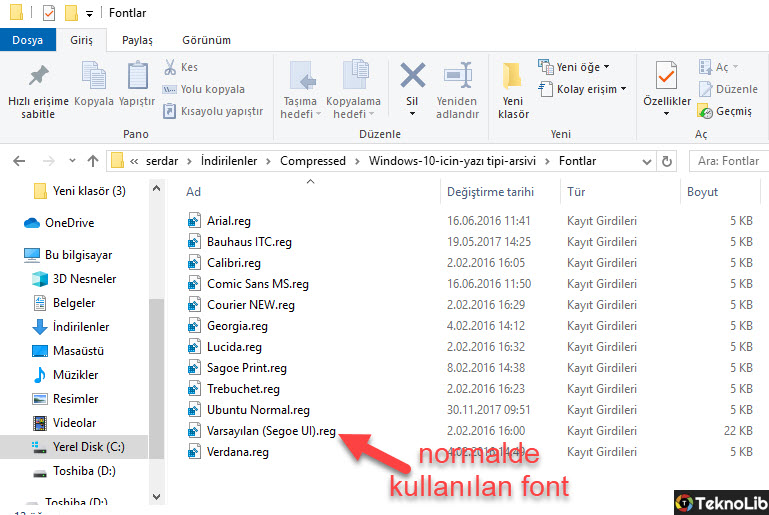
Bunlardan birini yükleyelim. Örnek olarak Calibri fontunu seçelim. Calibri üzerine çift tıklayın. Böylece aşağıdaki resimde gördüğünüz onay penceresi açılacak.
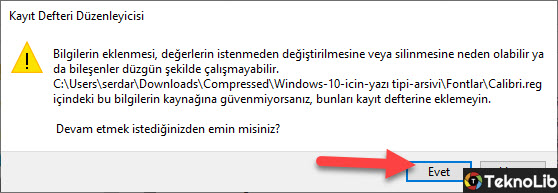
Burada Evet butonuna basarsanız, kayıt defterinde varsayılan yazı tipini değiştirerek Calibri olarak ayarlayacak. Bilgisayarı yeniden başlattığınız zaman artık bilgisayarda tüm yazıların Calibri olduğunu göreceksiniz.
Yeniden eski haline getirmek için bu defa Font klasörünün içindeki Varsayılan (Segoe UI).reg dosyasına çift tıklayın ve açılan onay penceresinde yine Evet butonuna basın. Hepsi bu kadar basit.